Windows tuşu + Boşluk çubuğu, Windows 11/10'da çalışmıyor
Birden çok klavye düzeniniz varsa, genellikle Windows tuşu artı Boşluk çubuğu(Windows key plus Spacebar) kombinasyonunu kullanarak klavye düzenini değiştirebilirsiniz. Bazı PC kullanıcıları , Windows 11/10 cihazlarında yakın zamanda yapılan bir (Windows)Windows güncellemesinden sonra, yukarıda bahsedilen klavye kısayolunun çalışmadığını fark ettiler . Bu yazımızda bu soruna en uygun çözümleri sunacağız.
Windows tuşu + SpacebarWindows 11/10 /10'da çalışmıyor
Bu sorunla karşı karşıyaysanız, aşağıdaki önerilen çözümlerimizi belirli bir sırayla deneyebilir ve sorunun çözülmesine yardımcı olup olmadığına bakabilirsiniz.
- Bilgisayarı yeniden başlat
- Klavye Sorun Gidericisini çalıştırın
- SFC taramasını çalıştırın
- Klavye sürücülerini güncelleyin
- Güncellemeyi kaldır
- Sistem Geri Yükleme gerçekleştirin
Listelenen çözümlerin her biri ile ilgili sürecin açıklamasına bir göz atalım.
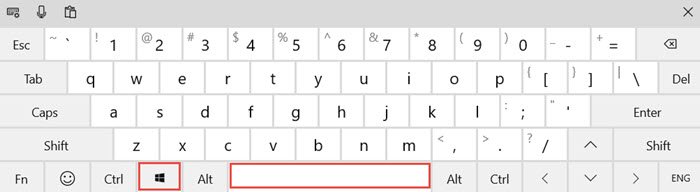
Bunun klavyenin değiştirilmesini gerektiren bir donanım sorunu olmadığını belirlemek için aşağıdaki ön kontrolleri gerçekleştirebilirsiniz:
- USB kablolu klavye ise klavyeyi farklı bir USB bağlantı noktasına bağlamayı deneyin.
- Ekran klavyesini kullanmayı deneyin.
- Çalışıp çalışmadığını görmek için klavyeyi başka bir bilgisayarda deneyin.
- Bilgisayarla başka bir klavye deneyin ve çalışıp çalışmadığını görün.
- Bunu yapılandırdıysanız , BIOS'ta (BIOS)RAID ayarlarını devre dışı bırakmayı deneyin .
Bunun bir donanım sorunu olmadığını belirledikten sonra, klavye yazılımı sorununu aşağı yukarı düzeltmeyi amaçlayan aşağıdaki çözümleri deneyebilirsiniz.
1] Bilgisayarı yeniden başlatın
Bilgisayarın basit bir şekilde yeniden başlatılması , (restart of the computer)Windows key + Spacebar combination not working sorununu çözebilir .
Yeniden başlatma yardımcı olmazsa, sonraki çözümü deneyin.
2] Klavye Sorun Gidericisini Çalıştırın
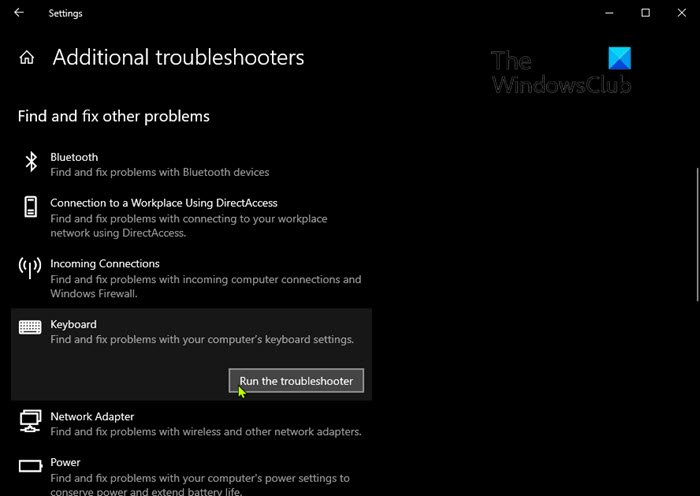
Windows 10'da yerleşik Klavye Sorun Gidericisini çalıştırmak(run the inbuilt Keyboard Troubleshooter) için aşağıdakileri yapın:
- Ayarlar'ı açmak için Windows key + I basın .
- Güncelle ve güvenlik(Update & security) öğesine dokunun veya tıklayın .
- Güncelleme(Update) ve güvenlik penceresinde, sol bölmede, Sorun(Troubleshoot) Gider'i tıklayın .
- Sorun Giderme(Troubleshoot) sayfasında aşağı kaydırın ve Ek sorun gidericiler(Additional troubleshooters) bağlantısını tıklayın.
- Ek(Additional) sorun gidericiler sayfasında aşağı kaydırın ve Klavye 'yi(Keyboard) tıklayın .
- Sihirbazı çalıştırmak için Sorun gidericiyi(Run the troubleshooter) çalıştır düğmesini tıklayın .
3] SFC taramasını çalıştırın
Sistem dosyası hatalarınız varsa bu hatayla karşılaşabilirsiniz. Bu durumda atılacak en mantıklı adım, bir SFC taraması yapmak ve bunun yardımcı olup olmadığına bakmaktır.
4] Klavye sürücülerini güncelleyin
Hatalı veya güncel olmayan klavye sürücüleri nedeniyle bu hatayı yaşıyor olabilirsiniz. Bu durumda, sürücülerinizi Aygıt Yöneticisi aracılığıyla manuel olarak güncelleyebilir(update your drivers manually via the Device Manager) veya Windows Update altındaki (Windows Update)İsteğe Bağlı Güncellemeler(get the driver updates on the Optional Updates) bölümünden sürücü güncellemelerini alabilirsiniz . Sürücünün en son sürümünü(download the latest version of the driver) üreticinin web sitesinden de indirebilirsiniz.
Klavye sürücülerini güncellemek sorunu çözmezse, sürücüyü kaldırmayı deneyebilir ve ardından bilgisayarınızı yeniden başlatabilirsiniz. Windows , klavye için genel sürücüleri (çoğu durumda çalışır) otomatik olarak yükler.
5] Güncellemeyi kaldır
Bu çözüm , bitlerin Windows 11/10 cihazınıza yeniden indirilip yeniden yüklenmesini önlemek için sorunlu güncellemeyi kaldırmanızı(uninstall the problematic update) ve ardından güncellemeyi Windows Update'ten engellemenizi gerektirir.(Windows Update)
5] Sistem Geri Yükleme gerçekleştirin
Bu noktaya kadar hiçbir şey işe yaramazsa, bir sistem geri yüklemesi gerçekleştirebilirsiniz .
Bu yardımcı olur umarım!
İlginizi çekebilecek ilgili yazılar:(Related posts that may interest you:)
- Windows anahtarı veya WinKey çalışmıyor
- Ara çubuğu veya Enter tuşu çalışmıyor .
Related posts
Windows 10 PC için Google Docs Keyboard Shortcuts
Backlit klavye Windows 10 çalışmıyor
Nasıl Windows 10 yavaş keyboard response düzeltmek için
CMD or Command Prompt keyboard shortcuts listesi Windows 11/10
Keyboard Windows 10 içinde iken yazarak gürültü bip yapmada
Keyboard ayarlarını varsayılan olarak sıfırlama Windows 10'te nasıl sıfırlanır
Windows 11/10'da Windows On-Screen Keyboard Options and Settings
Best Windows 10 için ücretsiz ISO Mounter software
Microsoft Intune Senkronizasyon değil mi? Force Intune Windows 11/10'de senkronize etmek için
Keyboard layout Windows 10 bilgisayarında kaldırılamıyor
Fix On-Screen Keyboard Windows 10'te çalışmıyor
Windows 10'de kapanışta, Move veya Delete PageFile.sys nasıl yedeklenir?
Disk Signature Collision problem içinde Windows 10 Nasıl düzeltilir
Dismiss Windows 10 Notifications Anında bir Keyboard shortcut kullanarak
Windows 10 Sync Ayarları Çalışmıyor
System Properties Nasıl Açılır Windows 10 Control Panel
Network Connections Modern Standby'te Windows 10'da etkinleştirin
Nasıl Yazma delay or lag içinde Windows 11/10 düzeltebilirim?
Gizleme veya Windows 10 içinde Taskbar göster Dokunmatik Keyboard Button nasıl
Alt + F4 Windows 10 üzerinde çalışmıyor
